Comment monter une image ISO sous Windows 7, 8 et 10

Sous Windows 8 et 10, Windows offre enfin un moyen intégré de monter des fichiers d'image disque ISO. Si vous utilisez Windows 7, vous aurez besoin d'un outil tiers
Montage d'une image ISO sous Windows 8, 8.1 ou 10
Sous Windows 8 et 10, Windows a la capacité intégrée de montage à la fois l'image du disque ISO et les fichiers d'image du disque dur virtuel VHD. Vous avez trois options. Vous pouvez:
- Double-cliquer sur un fichier ISO pour le monter. Cela ne fonctionnera pas si vous avez des fichiers ISO associés à un autre programme sur votre système.
- Faites un clic droit sur un fichier ISO et sélectionnez l'option "Monter"
- Sélectionnez le fichier dans l'explorateur de fichiers et cliquez sur "Monter". "Sous l'onglet" Disk Image Tools "sur le ruban.
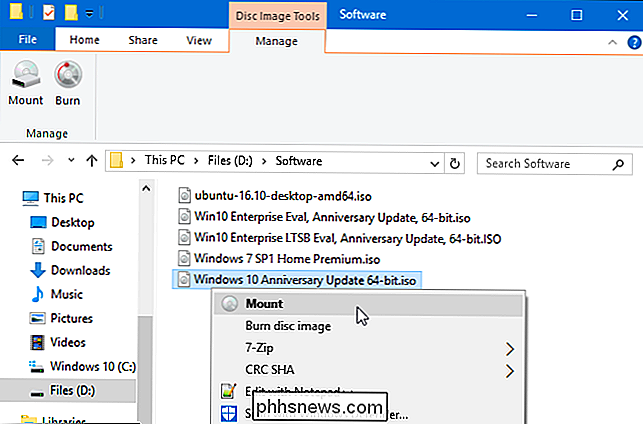
Une fois que vous avez monté l'image du disque, vous verrez qu'il apparaît sous la forme d'un nouveau disque sous This PC. Cliquez-droit sur le lecteur et sélectionnez "Ejecter" pour démonter le fichier ISO lorsque vous avez terminé.
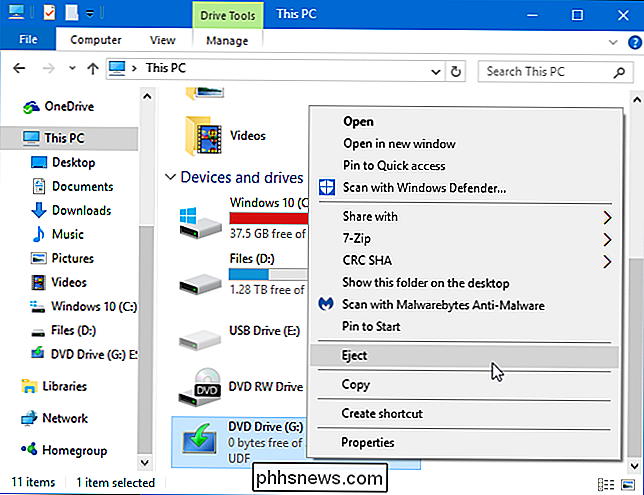
Montage d'une image ISO sous Windows 7 ou Vista
Sur les anciennes versions de Windows, vous aurez besoin d'un tiers application pour monter des fichiers image ISO. Nous aimons WinCDEmu, un programme de montage de disque simple et open-source. WinCDEmu est même utile sur Windows 8 et 10, où il vous permettra de monter les fichiers image BIN / CUE, NRG, MDS / MDF, CCD, et IMG que Windows encore
Installez WinCDEmu et donnez-lui l'autorisation d'installer le pilote matériel dont il a besoin. Après cela, double-cliquez simplement sur un fichier d'image disque pour le monter. Vous pouvez également cliquer avec le bouton droit sur un fichier d'image disque et cliquer sur "Sélectionner la lettre de lecteur et le montage" dans le menu contextuel.
Vous verrez une interface simple pour choisir la lettre de lecteur et les autres options de base. Cliquez sur "OK" et l'image montée apparaîtra sous Ordinateur. Pour démonter l'image disque lorsque vous avez terminé, cliquez avec le bouton droit sur le lecteur de disque virtuel et sélectionnez "Ejecter".
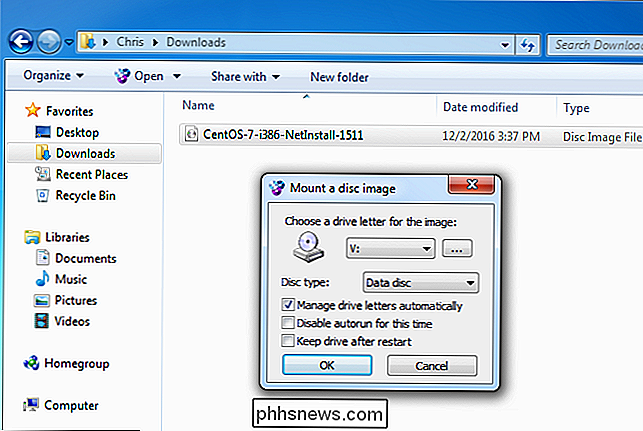

Comment configurer votre propre serveur VPN privé
Les réseaux privés virtuels (VPN) sont très utiles, que vous voyagiez à travers le monde ou que vous utilisiez simplement le Wi-Fi public dans un café votre ville natale. Mais vous n'avez pas nécessairement à payer pour un service VPN - vous pouvez héberger votre propre serveur VPN à la maison. La vitesse de téléchargement de votre connexion Internet à la maison va vraiment importer ici.

Comment jouer à Mario Kart avec vos amis sur le Nintendo Switch (en ligne et en personne)
Le nouveau Mario Kart 8 Deluxe est sorti pour le Switch, et c'est génial . Il y a plus de façons de jouer avec vos amis (et par la suite les perdre) que jamais auparavant. Certaines de ces options sont un peu déroutantes, donc nous allons décomposer la façon de jouer avec vos amis, peu importe où vous êtes ou combien de commutateurs vous avez.



